AI矩形工具的基本操作
在AI(Adobe Illustrator)软件中,矩形工具是常用的绘图工具之一,用于创建各种矩形或正方形图形。选中矩形工具后,用户可以通过点击并拖拽的方式绘制出所需大小的矩形。同时,按住Shift键可以绘制正方形,而按住Alt键可以从中心点向外绘制矩形。熟练掌握这些基本操作是后续复制操作的基础。
在使用矩形工具时,用户还可以通过属性栏调整矩形的填充颜色、描边粗细以及圆角半径等参数。这些属性的设置会直接影响复制后的矩形效果。因此,在复制前建议先确认当前矩形的各项属性是否符合需求,避免复制后频繁调整。
复制矩形对象的常用方法
在AI中复制矩形对象有多种方法,最常用的方式是使用快捷键。选中矩形后,按下Ctrl+C(Windows)或Command+C(Mac)进行复制,再按下Ctrl+V或Command+V粘贴。这种方法会在画布的中央位置生成一个完全相同的矩形副本。如果需要精确控制复制对象的位置,可以在粘贴后使用方向键或鼠标拖动进行调整。
另一种实用的复制方法是按住Alt键(Windows)或Option键(Mac)的同时拖动矩形。这种方法可以即时生成副本,并且能够直观地控制副本的位置。对于需要创建多个等距排列的矩形时,可以结合Shift键保持水平或垂直方向的移动,确保副本的整齐排列。
如果需要创建多个规律排列的副本,可以使用AI的"再次变换"功能。先复制一个矩形并移动到指定位置,然后反复按Ctrl+D(Windows)或Command+D(Mac),软件会自动按照上次的移动距离和方向持续生成新的副本。这种方法特别适合制作网格或重复图案。
高级复制技巧与应用场景
对于更复杂的复制需求,AI提供了旋转复制和镜像复制等高级功能。例如,要创建一个围绕中心点环形排列的多个矩形,可以先复制一个矩形,然后使用旋转工具(R)设定旋转中心点,输入旋转角度并点击"复制"按钮。之后通过多次按Ctrl+D,就能快速生成完美的环形阵列。
在UI设计工作中,复制矩形工具绘制的按钮或图标时,可以配合图层面板进行操作。通过在图层面板中按住Alt键拖动图层,可以快速复制整个图层及其包含的所有对象。这种方法特别适合需要保持对象层级关系的复杂设计项目。
此外,在使用矩形工具创建图表或信息图时,可以结合AI的数据驱动功能进行批量复制和修改。通过链接Excel表格数据,能够自动生成多个尺寸比例符合数据的矩形,大大提高工作效率。这种技巧在制作条形图或柱状图时尤为实用。




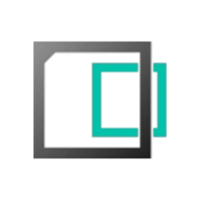



 鄂公网安备42018502008075号
鄂公网安备42018502008075号